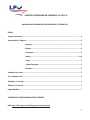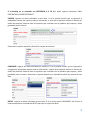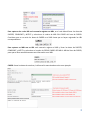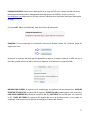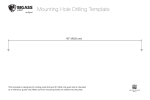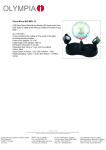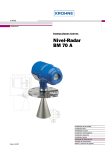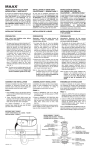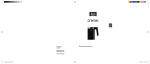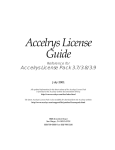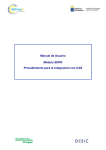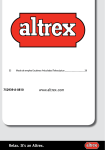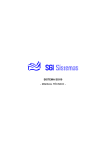Download Tutorial de Documentación en Línea
Transcript
LOGISTICA PORTUARIA DE VERACRUZ, S.A. DE C.V. MANUAL PARA DOCUMENTAR EN INTRALOGS // SISTEMA LPV INDICE Ingresar al sistema………………………………...….….………………………………………………………………………………… 2 Captura de BL / Registro……..……………………......……………………………………………………………………………….. 2 Booking……………………………….…………………………………………………………………….. 3 Shipper………………………….…………………………………….……………………………………...3 Consignee…………………….……………………………………………………………………………. 3 Notify………………………….…………………………………………………………………….…. 3 y 4 Cargo………………………….……………………………………………………………………………... 4 Cargas Peligrosas ………………………………………………………………………………….….. 5 Guardar…………………….……………………………….………………………………………………. 5 Mensajes de Correo……………………………………………………………………………………………………………….………. 5 Ver e Imprimir el BL……………………….…………………………………………………………………………………….…………. 6 Modificar // Corregir ………………………………………………..………………………………………………………….………. 6 Eliminar // Borrar BL…………………………………………………………………………………….………………………………… 7 Cargas Roladas……………………………………………………………………………………………………………………………….. 7 SUGERENCIA DE EXPLORADOR: MOZILLA FIREFOX LINK: http://intralogs.com/VER/agenteaduanal/login.php 1 INGRESAR AL SISTEMA. Ingresar en el recuadro de Email la dirección de correo electrónico con la que va a documentar y seleccionar la opción Entrar para ingresar a la pantalla de captura. Solicitar registro de login, es para confirmar y/o solicitar su registro y al dar click en Descargar el manual de uso se abrirá el archivo en PDF con el Manual del usuario para documentar en el sistema. PANTALLA INICIAL. Identificar si se va a capturar un MBL (BL Master) con los datos del reexpedidor de la carga o un HBL (BL House) con los datos del embarcador y consignatario real de la carga y dar click a la opción que se utilizará. Si capturará ambas, iniciar con Registrar Master. CAPTURA DE BL / REGISTRO. Ingresar el número de booking de la carga y oprimir la tecla TAB (TABULADOR) del teclado, si el booking es de INTERTEAM, S.A. DE C.V automáticamente desplegará los datos: VESSEL/VOYAGE, PORT OF LOADING y PORT OF DISCHARGE, el FINAL DESTINATION (destino final) deberá ingresarse manualmente y EXPORT REFERENCE es opcional para ingresar la referencia interna de la carga. 2 Si el booking no es reservado con INTERTEAM, S.A. DE C.V. podrá ingresar solamente: FINAL DESTINATION y EXPORT REFERENCE. SHIPPER. Ingresar los datos solicitados en esta área. Si es la primera ocasión que se ingresará el embarcador tendrá que capturar toda su información, a partir de la siguiente ocasión el sistema por medio de plantillas intuitivas dará las opciones que coincidan con las palabras que capture y estén guardadas para el usuario. Seleccionar la opción requerida y llenará los campos de esta área. CONSIGNEE. Ingresar los datos solicitados en esta área. Si es la primera ocasión que se ingresará el consignatario tendrá que capturar toda su información, a partir de la siguiente ocasión el sistema por medio de plantillas intuitivas dará las opciones que coincidan con las palabras que capture y estén guardadas para el usuario. Seleccionar la opción deseada y en automático cubrirá los campos de esta área. NOTIFY. Ingresar los datos solicitados en esta área. Si es el mismo que el CONSIGNEE, dar click en el cuadro que aparece al costado de NOTIFY para que se copien los datos. 3 Para capturar dos o más HBL será necesario registrar un MBL, en el cual deberá llenar los datos de SHIPPER, CONSIGNEE y NOTIFY y seleccionar el cuadro de MBL SIN CARGO del área de CARGO. Considerar que no se verán los datos de CARGO en el MBL hasta que se hayan registrado los HBL correspondientes. Para capturar un MBL con un HBL será necesario registrar el MBL y llenar los datos de SHIPPER, CONSIGNEE y NOTIFY y seleccionar el cuadro de COPIAR CARGO DE MBL A HBL del área de CARGO, para que se llene automáticamente esta información en el HBL. CARGO. Llenar los datos de esta área, la información mencionada es solo como ejemplo. 4 CARGAS PELIGROSAS. Mencionar la descripción de la carga del DGD en el campo: DESCRIPCION DE LA MERCANCIA DECLARADA POR EL EMBARCADOR (SHIPPER) del área de CARGO y enviar un correo a [email protected] adjuntando el DGD de la misma, indicando en el asunto del mensaje el booking de la carga. El área de ART. 23 no está habilitada, favor de no llenar la información. GUARDAR. Una vez capturada la información seleccionar Guardar Master BL o Guardar House BL según sea el caso. Aparecerá un mensaje indicando que fue guardado su registro. Si requiere capturar un MBL con uno o más HBL, guardar primero el MBL y seleccionar Regresar para capturar los respectivos HBL. MENSAJES DE CORREO. Al registrar un BL podrán llegar los siguientes correos electrónicos: AVISO DE REGISTRO DE NUEVO BL (confirmando el registro), UPDATE DE HBL (cuando genere una corrección), POR FAVOR CORREGIR BL (solicitando corrección del BL), ACEPTADO (con un LINK para ver e imprimir el BL), FUERA DE TIEMPO (si registra el BL después del cierre de documentación y ya no puede ser aceptado), todos mencionan el número de booking en el asunto del mensaje. 5 VER E IMPRIMIR BL. En la pantalla inicial hay un listado de los últimos 10 registros del usuario, dar click al booking deseado y se desplegará la información del mismo. Ir a la columna Imprimir BL y seleccionar Recíbase MBL o Recíbase HBL (según lo que se haya generado) se abrirá un archivo en PDF, considerar que solo podrá ver e imprimir el BL si tiene Status ACEPTADO. COLUMNA STATUS: EN REVISION (está en proceso de revisión el BL), si está mal el BL o le falta información, en la columna Imprimir BL aparecerá lo que debe corregir o agregar para aceptarlo. ACEPTADO: Está aceptado su registro. FUERA DE TIEMPO: No se aceptó el registro debido a que ya fue el cierre de documentación del buque. MODIFICAR//CORREGIR BL. Deberá dar click al número de booking para desplegar la información y seleccionar el lápiz y se abrirá la pantalla de captura, corregir lo que se está solicitando. 6 Mencionar lo que se está modificando en el campo INDICAR CORRECCIONES EN CASO DE EXISITIR que está en el área de CARGO y dar click en GUARDAR MBL o GUARDAR HBL según sea el caso. ELIMINAR//BORRAR BL. Deberá dar click al número de booking para desplegar la información y seleccionar la X que está en la Columna BORRAR, aparecerá un mensaje indicando que ha sido borrado. Considerar que una vez que haya entregado su pedimento y éste haya sido aceptado, el sistema no le permitirá realizar modificaciones a su registro ni tampoco le permitirá eliminarlo. CARGAS ROLADAS. Si la carga se roló de buque y solo cambió el booking de la misma, enviar un correo a [email protected] solicitando el cambio al nuevo booking, confirmando booking anterior y booking actual y nosotros lo corregiremos en sistema, considerar que al registrar un BL el booking es un dato único y por esto los usuarios no podrán cambiarlo. 7